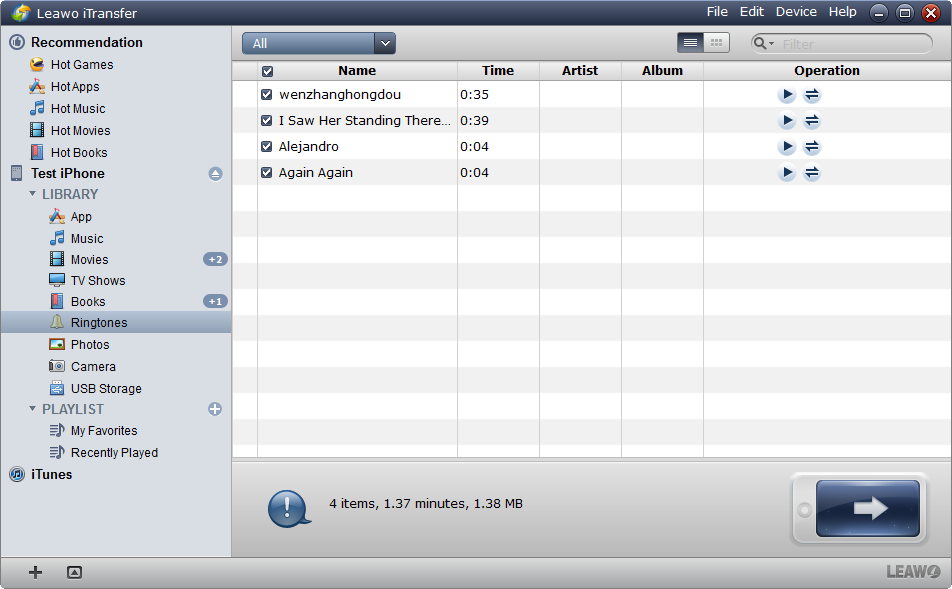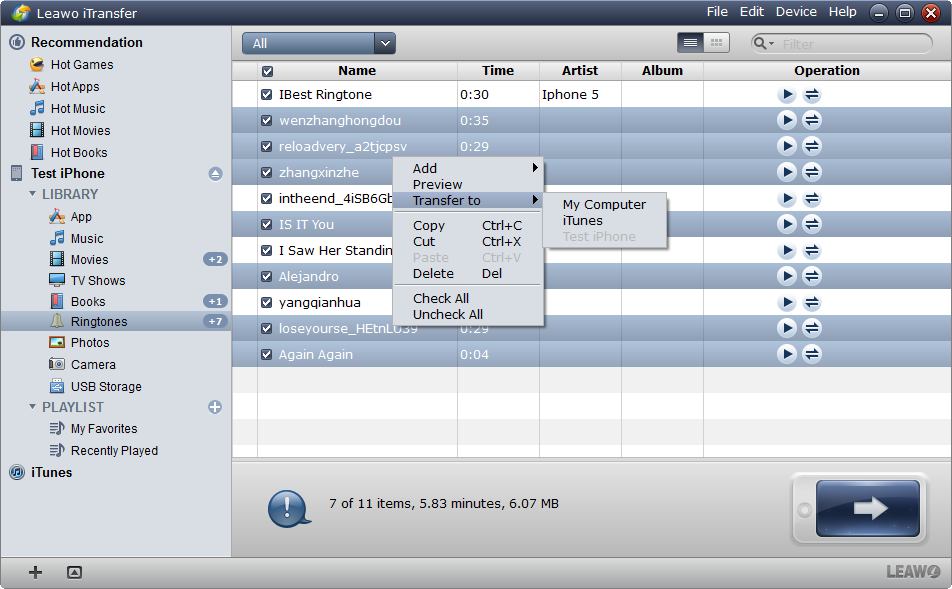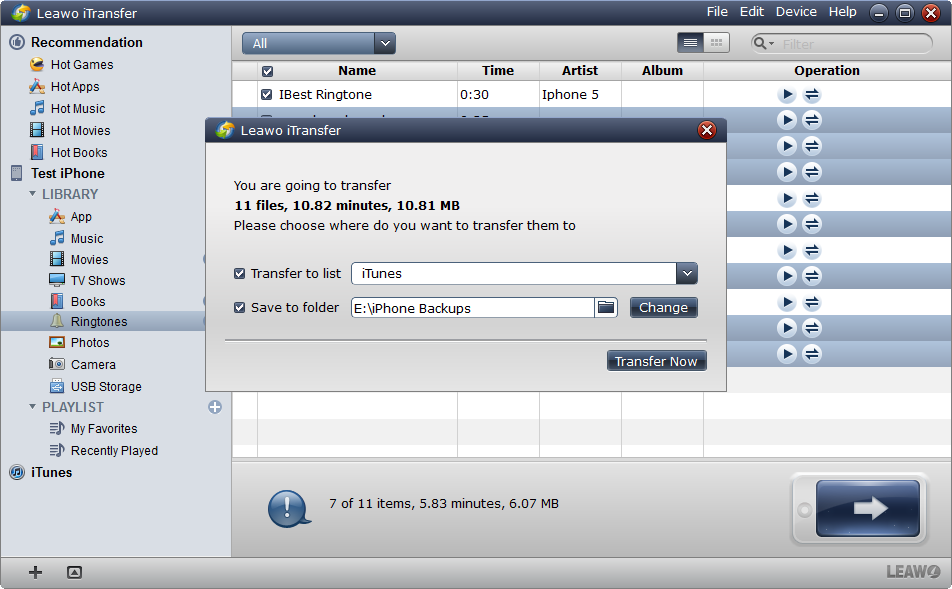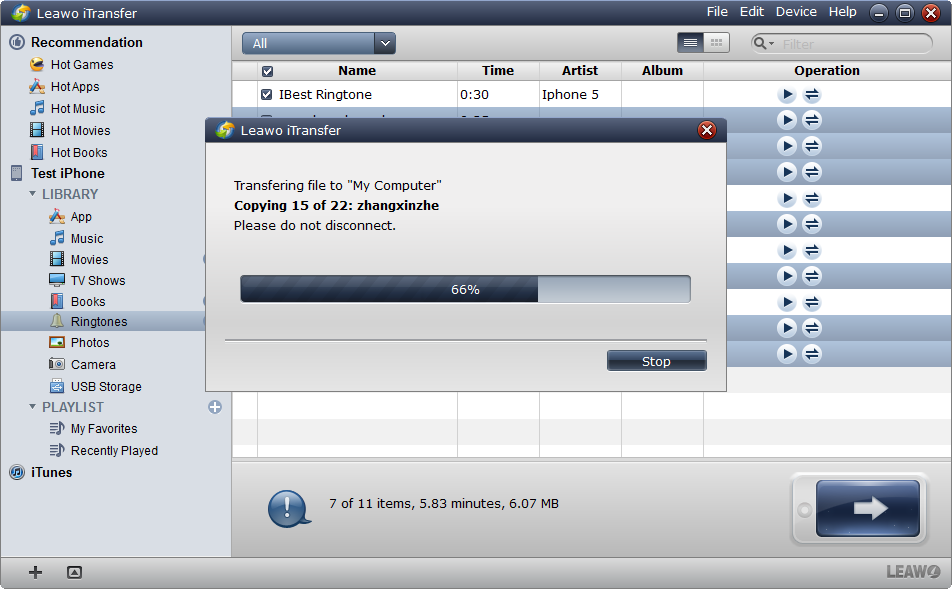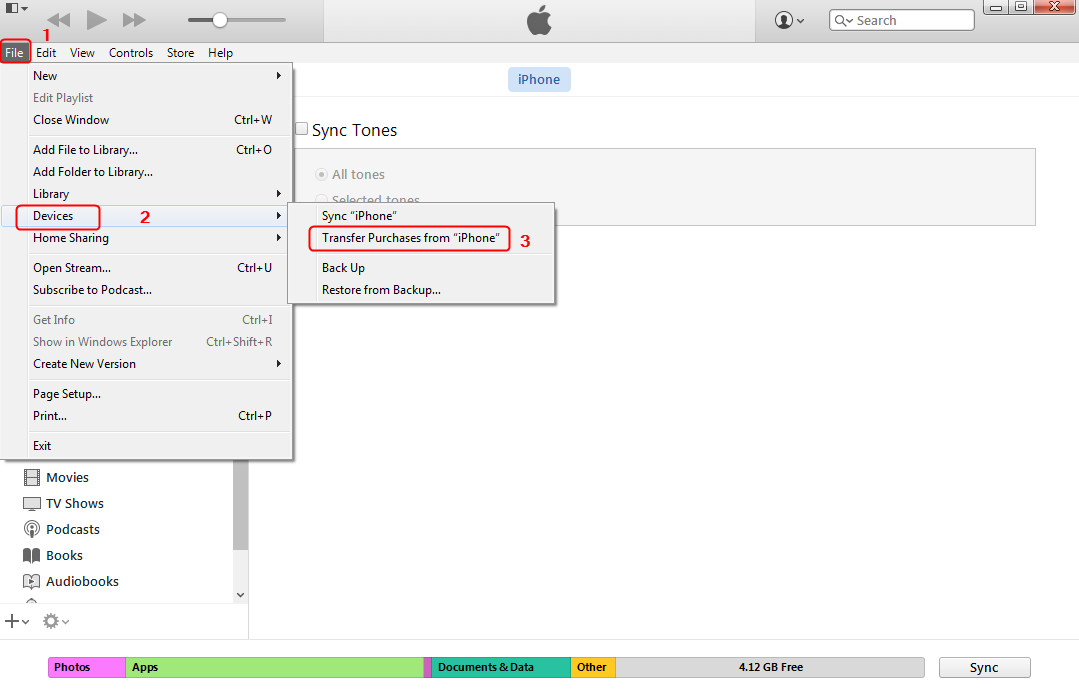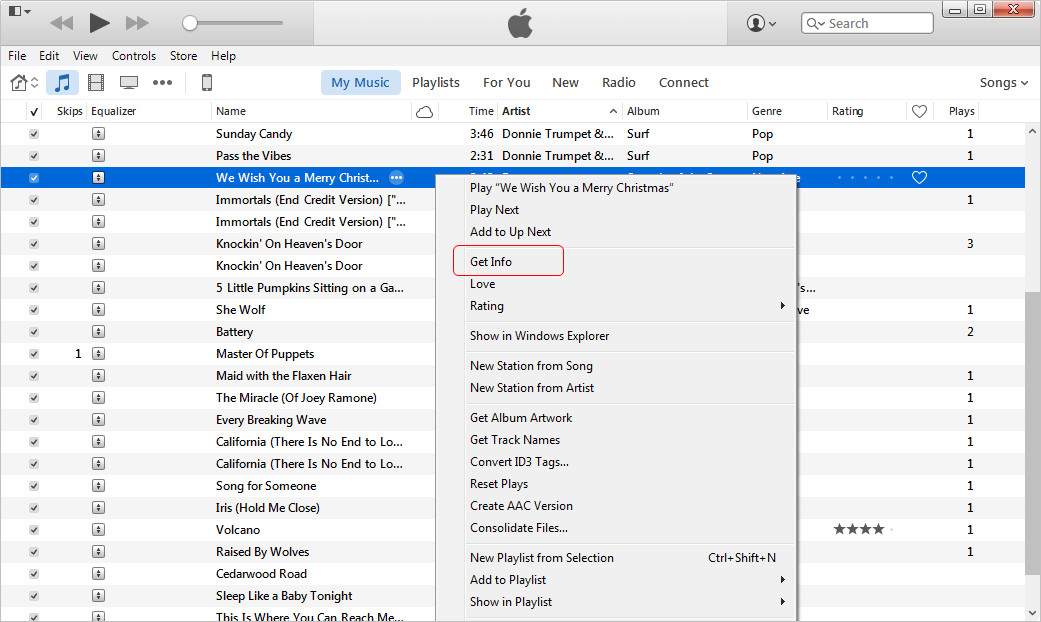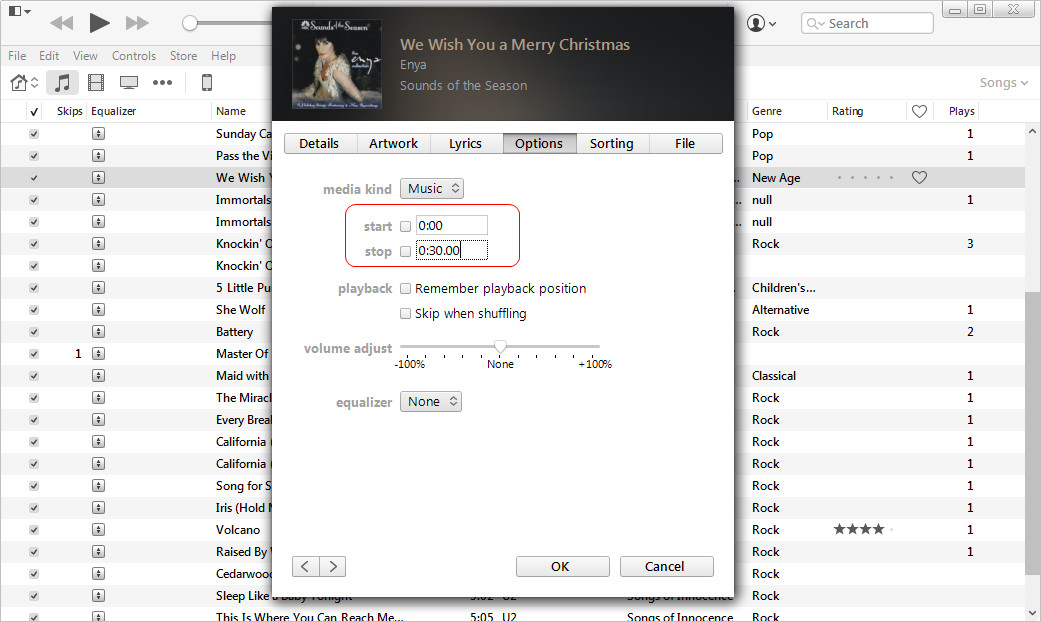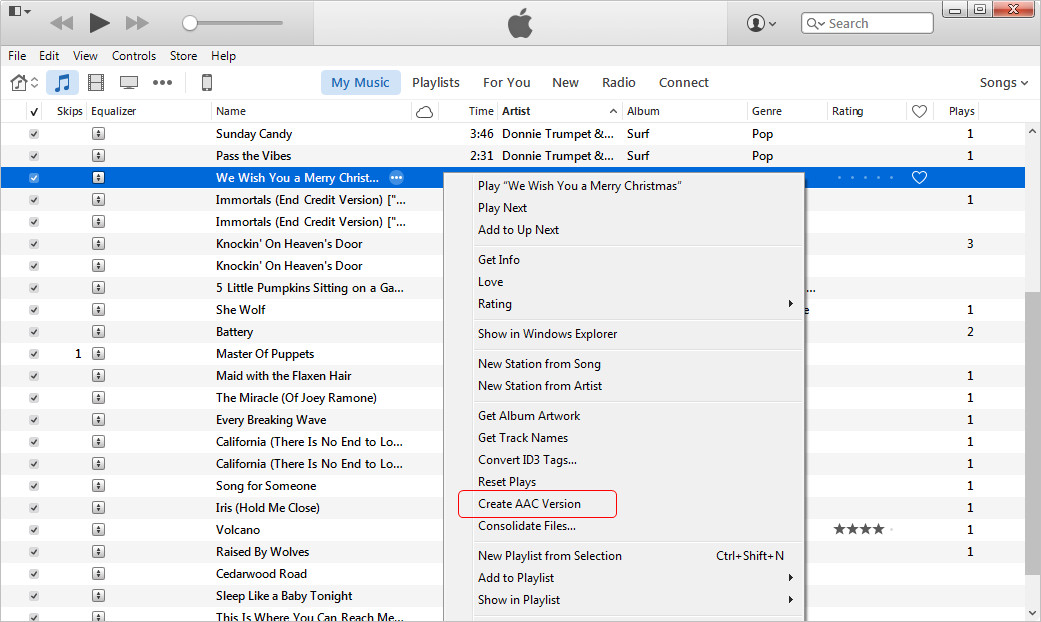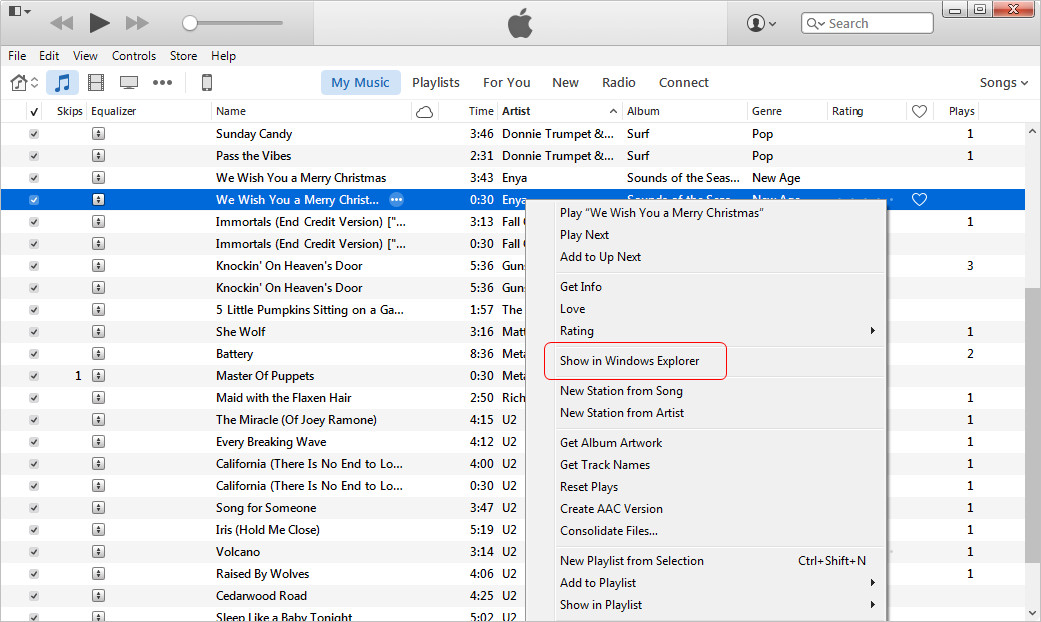Je viens d'acheter un iPhone 6s et de télécharger une sonnerie d'iTunes… Je l'ai configuré et tout a bien fonctionné. Mais aujourd'hui, cette sonnerie n'est pas répertoriée et le téléphone est redevenu une sonnerie par défaut. Il ne figure pas non plus dans mes achats iTunes.
Après avoir acheté des sonneries sur iTunes Store, les utilisateurs d'iPhone le définissent comme des sonneries de téléphone et pensent qu'elles sont en sécurité dans la bibliothèque iTunes. Mais le problème soulevé par jsf68 nous a averti que les sonneries pourraient disparaître sans raison. Bien que ce ne soit pas une situation courante chez les utilisateurs d'iPhone, cela nous rappelle que nous avons besoin de transférer des sonneries d'iPhone à un ordinateur pour une sauvegarde.
Les utilisateurs peuvent retélécharger les sonneries d'iTunes Store s'ils ne peuvent pas les trouver dans leurs iDevices. Mais ce que jsf68 a proposé est rare, car la sonnerie achetée a également disparu de la bibliothèque iTunes. Par conséquent, les utilisateurs voudront certainement savoir comment transférer des sonneries iPhone sur un ordinateur pour des raisons de sécurité.
Partie 1. Transférer des sonneries d'iPhone à un ordinateur
Le transfert d'éléments achetés d'iDevices vers la bibliothèque iTunes est une méthode utile pour sauvegarder les sonneries iPhone achetées. Toutefois, selon le problème mentionné, les utilisateurs peuvent utiliser le logiciel de tierce partie de transfert d'iPhone pour sauvegarder les sonneries d'iPhone sur un ordinateur afin de pouvoir les importer à nouveau sur iPhone sans utiliser iTunes.
De nombreux programmes de transfert pour iPhone permettent aux utilisateurs de transférer des sonneries iPhone sur un ordinateur. Parmi eux, iTransfer de Leawo peut être considéré comme l'un des meilleurs. Ce logiciel est utilisé pour transférer des fichiers entre appareils iOS, iTunes et PC, et aide les utilisateurs à sauvegarder des fichiers iPhone, iPad et iPod sur un ordinateur dans des fichiers affichables. Ce logiciel permet aux utilisateurs de transférer facilement des applications, de la musique, des films, des émissions de télévision, des sonneries, des livres numériques, des photos et des pellicules. Les instructions suivantes vous montreront comment sauvegarder des sonneries iPhone sur un ordinateur et que vous êtes libre de télécharger gratuitement ce logiciel pour un essai. Notez que la version d'essai a des temps de transfert limités.
Conseils : iTransfer de Leawo ne fonctionne qu'avec iTunes installé sur votre PC.
1. Exécutez iTransfer de Leawo et connectez iPhone à un ordinateur avec un câble USB. Le logiciel détectera automatiquement les bibliothèques de l'iPhone, puis affichera les bibliothèques dans la barre latérale gauche. Choisissez « Sonneries », puis le contenu s'affichera dans la partie droite de la fenêtre.
2. Vous pouvez cliquer sur le bouton de transfert en bas à droite de la fenêtre pour transférer toutes les sonneries d'iPhone à l'ordinateur. Ou maintenez la touche « Ctrl » enfoncée et cliquez pour choisir certaines sonneries, puis cliquez avec le bouton droit de la souris sur les sonneries sélectionnées pour « Transférer vers > Mon ordinateur ».
3. Une fois les sonneries sélectionnées, une boîte de dialogue contextuelle contenant les paramètres de transfert apparaît. Cochez « Enregistrer dans un dossier » dans la boîte de dialogue, puis cliquez sur « Modifier » pour choisir un dossier sur votre ordinateur afin de sauvegarder les sonneries transférées. Vous pouvez également cocher « Transférer vers la liste : iTunes » pour enregistrer les sonneries dans la bibliothèque iTunes. Cliquez ensuite sur « Transférer maintenant » dans le coin inférieur droit de la fenêtre pour lancer la sauvegarde des sonneries d'iPhone à un ordinateur.
4. Lorsque le transfert est en cours, la barre de progression affiche le pourcentage du processus de transfert. Pendant le transfert de la sonnerie, veuillez ne pas déconnecter l'iPhone. Une fois le transfert terminé, vous obtiendrez les sonneries dans le dossier cible.
Avec les étapes ci-dessus, vous obtiendrez des sonneries sur votre ordinateur. De plus, si vous souhaitez transférer des sonneries d'iPhone vers iTunes, le logiciel peut vous aider.
Partie 2. Transférer des sonneries d'iPhone à iTunes
Vous pouvez obtenir ces sonneries sur iTunes Store ou sur un autre App Store, même à partir de votre personnalisation, et vous souhaitez maintenant les transférer à nouveau sur iTunes pour les sauvegarder, afin de ne pas les perdre par accident. Cependant, comme nous le savons tous, iTunes ne permet aux utilisateurs de transférer des fichiers achetés d'iPhone vers iTunes. C'est-à-dire que si vous avez acheté des sonneries iTunes sur votre iPhone, vous pouvez les transférer à nouveau sur iTunes. Mais les autres sonneries non achetées ne peuvent pas être sauvegardées via iTunes.
Ne vous inquiétez pas, les étapes suivantes vous présenteront un moyen simple et rapide de transférer des sonneries d'iPhone à iTunes sur PC, y compris toutes vos sonneries achetées et non achetées. En outre, le guide suivant fonctionne avec tous les modes iPhone et toutes les versions d'iTunes, y compris iPhone 6s et iTunes 12.
Voyons maintenant comment transférer facilement des sonneries d'iPhone vers iTunes. Prenons l'exemple de l'iPhone 6.
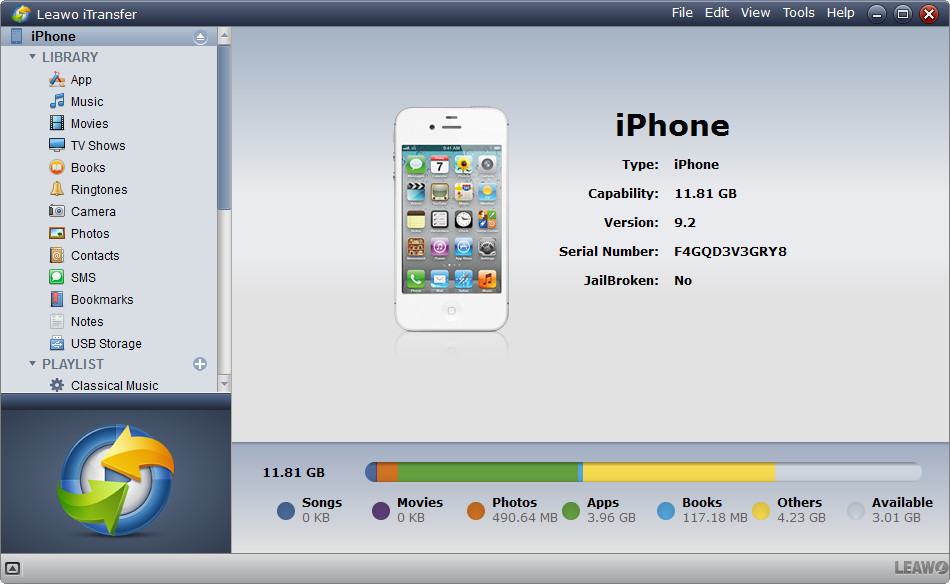
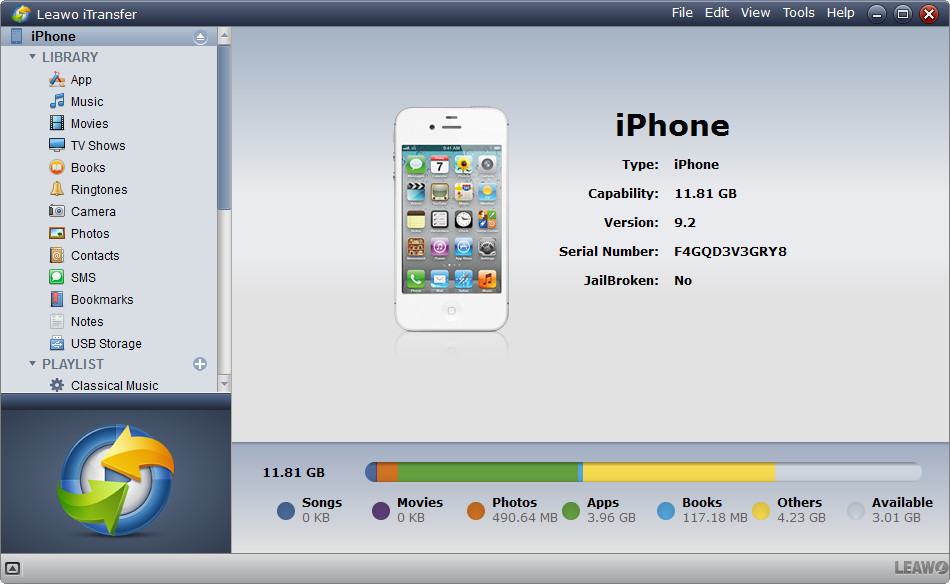
Étape 1. Connecter l'iPhone à l'ordinateur
Exécutez iTransfer de Leawo et connectez l'iPhone. Le logiciel détectera automatiquement les bibliothèques de l'iPhone, puis les affichera dans la barre latérale gauche.
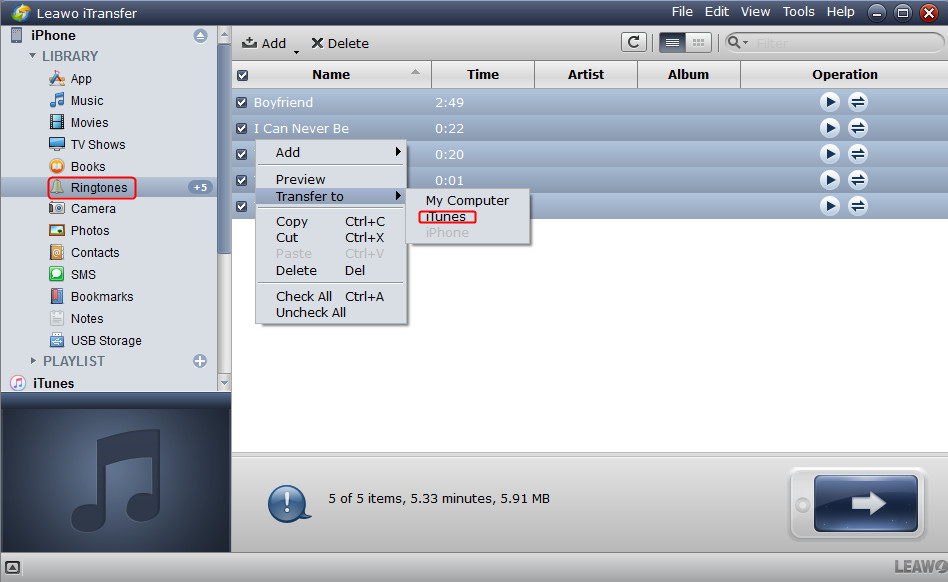
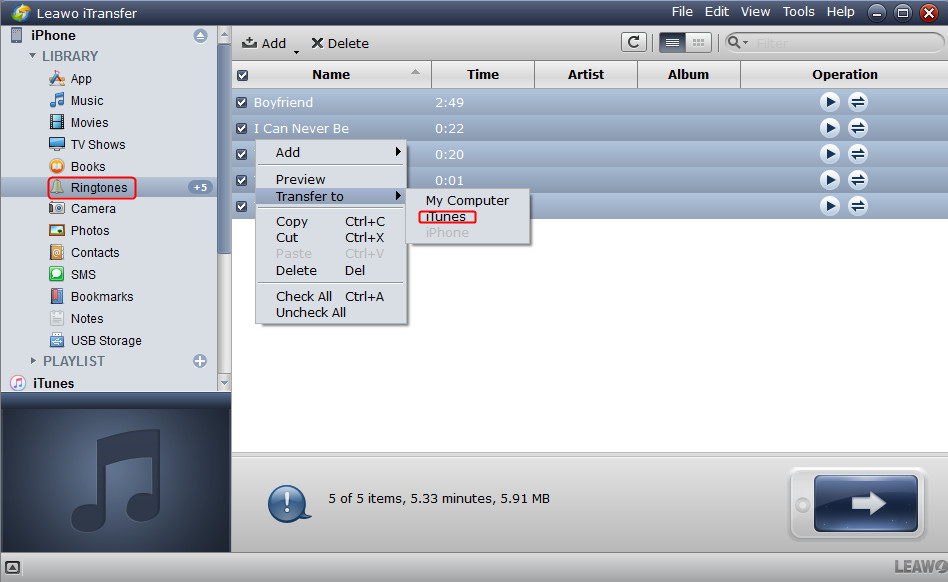
Étape 2. Cliquer sur le bouton de transfert pour transférer les sonneries
Cliquez sur le bouton de transfert (la flèche droite bleu foncé en bas à droite du logiciel) pour transférer toutes les sonneries. Ou appuyez sur « Ctrl » et cliquez pour choisir certains fichiers à transférer, puis cliquez avec le bouton droit de la souris sur les sonneries choisies pour « Transférer vers > iTunes ».
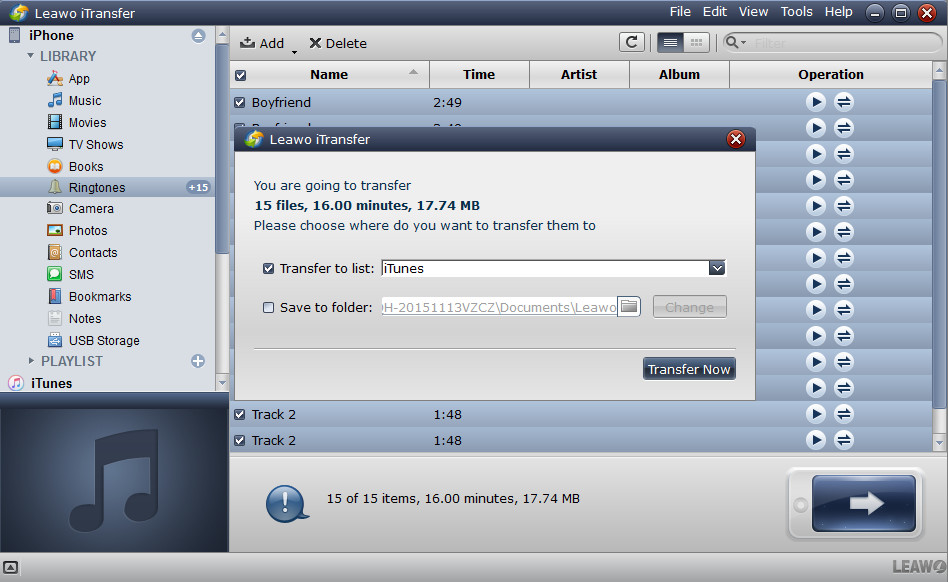
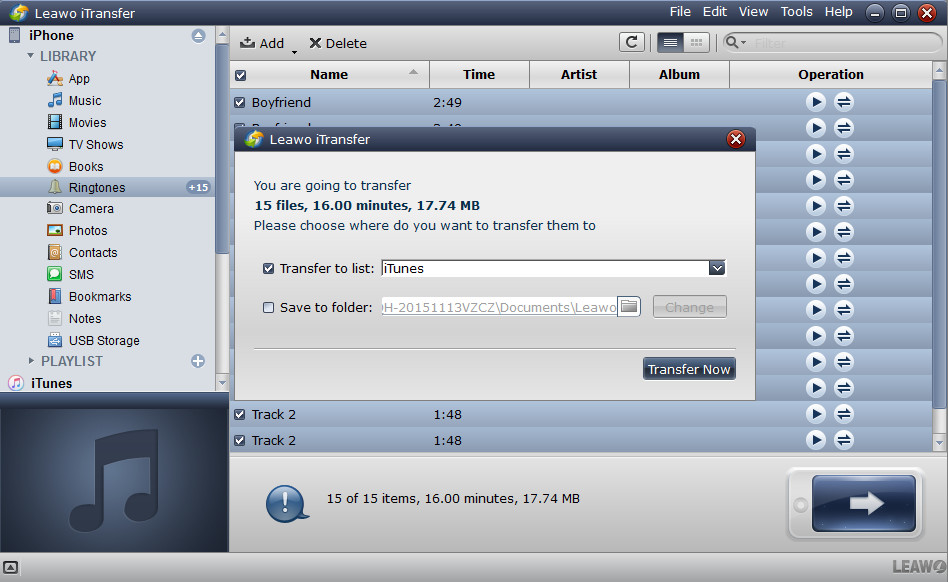
Étape 3. Transférer des sonneries d'iPhone à iTunes
Si vous avez cliqué sur le bouton de transfert, ils accéderont à la boîte de dialogue des paramètres de transfert. Dans cette boîte de dialogue, cochez la case « Transférer vers la liste : iTunes », puis cliquez sur « Transférer maintenant ». Les sonneries seront ensuite transférées à iTunes.
Partie 3. Conseils associés : Créer des sonneries pour iPhone
Selon les étapes ci-dessus, vous savez peut-être comment transférer des sonneries d'iPhone à un ordinateur ou iTunes. Mais certains utilisateurs peuvent ne pas connaître la méthode pour créer des sonneries pour iPhone. Si vous utilisez iTunes pour gérer les données de votre iPhone, vous pouvez créer des sonneries pour iPhone avec cette application. iTunes propose une fonctionnalité de création de fichier AAC, qui sera utile pour créer des sonneries pour iPhone. Les instructions suivantes vous montreront comment procéder.
1.Démarrez iTunes et ajoutez une chanson à votre bibliothèque iTunes. Cliquez avec le bouton droit sur la chanson et choisissez Lire les informations.
2.Cliquez sur Options dans la boîte de dialogue contextuelle et coupez le morceau en 30 secondes. Puis cliquez sur OK en bas.
3. Cliquez à nouveau avec le bouton droit sur la chanson et choisissez Créer une version AAC. Et vous trouverez un duplicata de 30 secondes de la chanson ci-dessous.
4. Cliquez avec le bouton droit sur la copie et choisissez Afficher dans Windows Explorer. Puis changez l'extension de fichier en .m4r.
Les utilisateurs peuvent tirer parti d'iTransfer de Leawo pour effectuer divers types de transfert de données d'appareils iOS. Ce logiciel est puissant. En plus de sauvegarder des fichiers sur un ordinateur, Leawo iTransfer peut également transférer des fichiers entre appareils iOS, par exemple, vous pouvez transférer de la musique d'iPhone à un ordinateur avec ce logiciel. Si vous êtes intéressé par iTransfer de Leawo, téléchargez-le gratuitement et essayez-le.